Es gibt viele PC-Backup-Lösungen, um Ihre wichtigen Daten zu schützen, sowohl online als auch offline. Eine dieser Sicherungslösungen ist die Erstellung einer exakten Kopie Ihres Speicherlaufwerks mit einer Klon-Software.
Eine Klon-Software erstellt eine exakte Kopie Ihres Speicherlaufwerks Bit für Bit auf einem neuen Speicherlaufwerk, so dass Sie es weiter benutzen können, ohne Windows oder andere Software neu installieren zu müssen.
In diesem Beitrag werfe ich einen Blick auf die beste Software zum Klonen von Windows-Festplatten, die Sie heute verwenden können. Wenn Sie Ihre Windows-Festplatte noch nicht geklont haben, sollten Sie sich zunächst über die Vor- und Nachteile des Klonens von Festplatten informieren, bevor Sie sich die Software ansehen. Ich habe die Vor- und Nachteile am Ende der Liste erörtert, so dass Sie bei Bedarf nach unten scrollen und dort nachsehen können, um ein besseres Verständnis zu erhalten.
Beginnen wir nun mit der Liste der Software zum Klonen von Festplatten.
Uranium Backup
Uranium Backup ist eine sichere, vollständige, einfach zu bedienende und gleichzeitig leistungsstarke und vielseitige Backup-Software für persönliche Daten (Fotos, Videos, Dokumente) und Geschäftsdaten unter Windows.
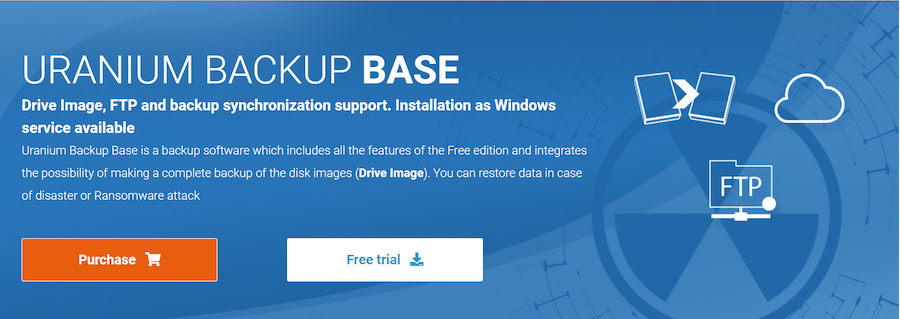
Es ist sowohl in einer kostenlosen als auch in einer kostenpflichtigen Version erhältlich.
Die kostenlose Version eignet sich hervorragend für Datei- und Ordnersicherungen und unterstützt auch zeitgesteuerte Kopien mit dem nativen Tool “Backup Scheduler“.
Die kostenpflichtigen Versionen bieten zusätzlich verschiedene erweiterte Optionen für Profis und Unternehmen, wie z.B. die Sicherung von Festplatten-Images(Drive Image), Datenbanken und virtuellen Maschinen. Uranium Backup kann Kopien auf jede Art von Zielort erstellen, z.B. Festplatten, NAS, Bänder, FTP-Server und Cloud.
Der Schutz ist sowohl in der kostenlosen als auch in der kostenpflichtigen Version sehr gut. Letztere enthält auch Tools zur Wiederherstellung im Notfall. Die Preise sind mehr als wettbewerbsfähig: jedes Paket bietet eine lebenslange Lizenz ab 80 € (Support und Updates sind inbegriffen).
Iperius Backup
Iperius Backup bietet Lösungen für verschiedene Situationen, einschließlich des Klonens von Windows-Festplatten an ein beliebiges Ziel, je nach den Bedürfnissen des Benutzers. So können Sie zusätzlich zu vollständigen Betriebssystem-Backups auch BitLocker-kompatible Festplattenklone erstellen. Bei diesem Prozess bleibt auch die logische Partitionsstruktur der Laufwerke erhalten, so dass ein System als virtuelle Hyper-V-Maschine wiederhergestellt werden kann.

Benutzer können Iperius Backup so konfigurieren, dass automatisch Backups auf FTP-Servern, S3-kompatiblen Speichern (Amazon S3, Wasabi, Minio usw.), Massenspeichern (USB-Laufwerken, externen Festplatten usw.) oder Cloud-Speicherdiensten (Dropbox, OneDrive, Azure, IBM Cloud, Google Drive usw.) erstellt werden.
Iperius Backup hilft, Speicherplatz und Zeit zu sparen, indem es inkrementelle Backups verwendet, d.h. die Änderungen seit dem letzten Backup hochlädt, ohne jedes Mal eine vollständige Festplattenkopie zu erstellen.
Darüber hinaus können Sie Backups planen und entscheiden, ob Sie im Falle eines Erfolgs, eines Fehlers oder einer vordefinierten Bedingung per E-Mail über das Ergebnis der Operation benachrichtigt werden möchten.
Iperius Backup unterstützt sowohl die Wiederherstellung einzelner Dateien als auch die Bare-Metal-Wiederherstellung von Servern für Disaster Recovery oder die Migration von Systemen auf völlig andere Rechner mit anderer Hardware.
Das Beste daran ist, dass Sie Iperius Backup kostenlos herunterladen und auf eine funktionsreichere, einmalig zu bezahlende Lizenz upgraden können, um Iperius Backup auf unbestimmte Zeit zu nutzen, ohne sich an Abonnements zu binden. Ein herausragendes Merkmal der kostenpflichtigen Tarife ist die Integration mit der Iperius-Konsole, die die Fernverwaltung (einschließlich Backups) von Servern und PCs ermöglicht.
Bemerkenswert ist, dass Iperius Backup über das Klonen/Backup von Microsoft 365 hinausgeht und auch Cloud-Dienste, Datenbanken, virtuelle Maschinen und mehr abdeckt.
EaseUS Todo Backup
Wenn Sie sowohl ein Backup-Tool als auch ein Klon-Tool benötigen, dann ist EaseUS Todo Backup eine Anschaffung wert.
Es gibt zwar auch eine solide kostenlose Version, aber leider ist sie nur auf die Erstellung von Backup-Images beschränkt; Sie können damit keine Speicherlaufwerke klonen. Mit der kostenpflichtigen Version können Sie jedoch das Betriebssystem, eine Partition oder die gesamte Festplatte klonen. Es verfügt über spezielle Optionen, um das Systemlaufwerk auf ein neues Speicherlaufwerk zu verschieben und von dort zu booten – ideal, wenn Sie das Betriebssystem von einer HDD auf eine SSD verschieben müssen.
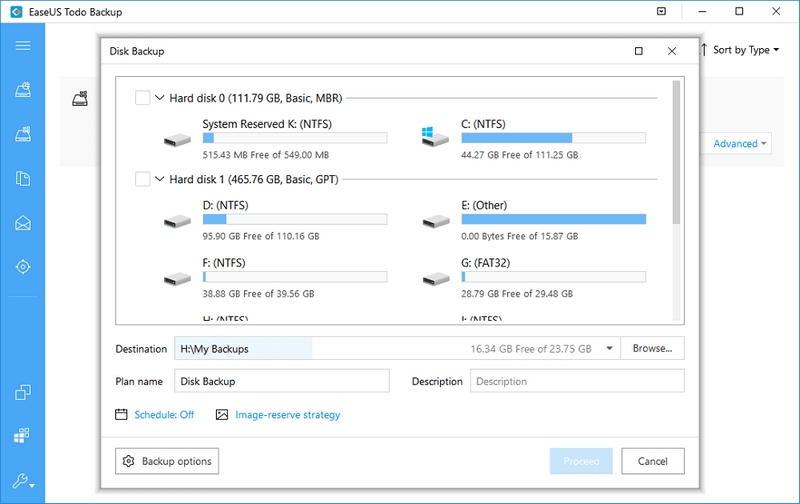
Sie können auch Ihr aktuelles Betriebssystem klonen, um ein bootfähiges USB-Laufwerk zu erstellen und Ihr System von überall aus zu verwenden. Neben dem Klonen sind auch die Backup-Lösungen sehr umfangreich. Sie können Dateisicherungen oder Sicherungen ganzer Systemabbilder erstellen und die Daten zum Schutz verschlüsseln. Die Backups können online und offline auf demselben Speicherlaufwerk, einem externen Laufwerk, einem FTP-Server, einem NAS oder einem Cloud-Speicher gespeichert werden.
Die Software wird auch mit einer sehr funktionellen kostenlosen 30-Tage-Testversion geliefert, die die meisten der Premium-Funktionen bietet, jedoch mit einer langsameren Backup-/Wiederherstellungsgeschwindigkeit.
AOMEI Backupper
AOMEI Backupper bietet ebenfalls eine zuverlässige kostenlose Version, mit der Sie sowohl Backups als auch Klone erstellen können. Was das Klonen betrifft, so können Sie in der kostenlosen Version entweder einen vollständigen Festplattenklon oder einen Partitionsklon erstellen. Um einen Klon des Betriebssystems zu erstellen, müssen Sie auf die Pro-Version upgraden.
Auch die kostenlose Version enthält fast alle erforderlichen Sicherungs- und Wiederherstellungsfunktionen. Sie können System-Backups, Partitions-Backups, Dateibackups, inkrementelle/differenzielle Backups, Sektor-für-Sektor-Backups und vieles mehr erstellen.
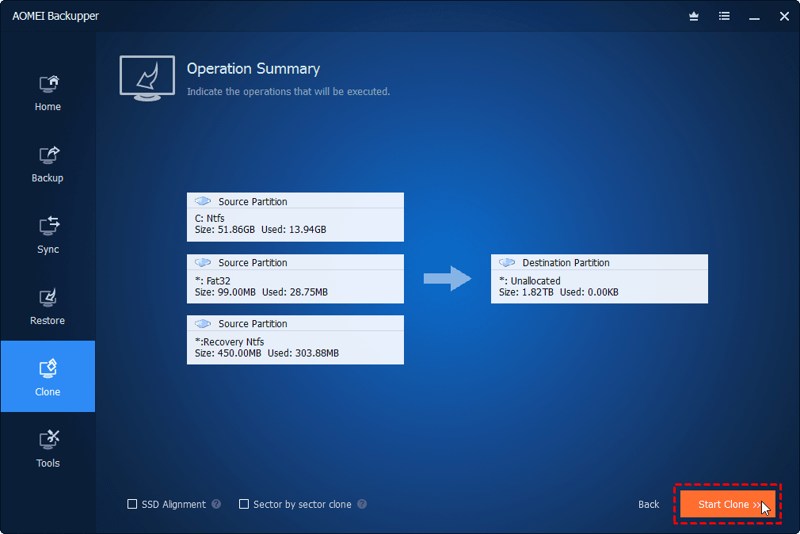
Die meisten anderen Funktionen der Pro-Version haben keinen Einfluss auf die Klon-Funktionalität, so dass die kostenlose Version gut geeignet ist, wenn Sie nicht nur das Betriebssystem klonen müssen. Wenn Sie jedoch mehr Kontrolle über Backup-Images haben möchten, können Sie mit der Pro-Version Backups aufteilen/zusammenführen, Daten in Echtzeit synchronisieren, spiegeln, ereignisgesteuerte Backups erstellen, Dateitypen filtern, Backup-Images verschlüsseln und dynamische Festplatten sichern/wiederherstellen.
Mir hat es sehr gut gefallen, dass AOMEI Backupper auch für die kostenlose Version einen Kundensupport (nur an Werktagen) anbietet, was bei anderer Software selten ist.
Clonezilla
Ich werde nicht sagen, dass es die beste Klon-Software auf dieser Liste ist, aber es ist definitiv die umfassendste Klon-Software, die Sie kostenlos erhalten können.
Clonezilla ist eine Open-Source-Klon-Software, die es in zwei Versionen gibt: Clonezilla live und Clonezilla SE. Clonezilla live ist für Privatanwender zum Klonen auf ein einzelnes Speicherlaufwerk gedacht, und Clonezilla SE ist für Unternehmen zum Klonen von bis zu 40 Computern gleichzeitig.
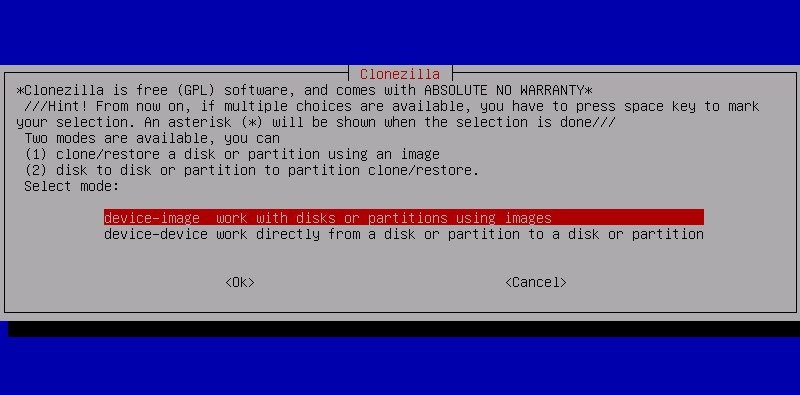
Die Software unterstützt fast alle Dateisysteme, so dass Sie Windows, Linux, Mac OS X und sogar Chrome OS klonen können. Die Software ist auch nicht durch den Partitionstyp eingeschränkt, so dass Sie MBR- oder GPT-Partitionen unter Verwendung von Legacy-BIOS oder UEFI klonen können. Die Daten können bei Bedarf mit AES-256-Verschlüsselung gesichert werden.
Die Benutzeroberfläche ist vielleicht nicht sehr intuitiv, aber wenn Sie nur ein einzelnes Laufwerk klonen müssen, ist der Vorgang einfach. Das Klonen auf mehrere Computer oder die Verwendung von Multicast kann für unerfahrene Benutzer allerdings etwas schwierig sein.
Paragon Drive Copy
Mit Paragon Drive Copy können Sie entweder ein komplettes Laufwerk klonen, eine Partition klonen oder einfach nur ein Betriebssystem klonen. Dieses Tool ist eigentlich nur eine kleine Funktion des Hauptprogramms Paragon Hard Disk Manager. Glücklicherweise ist es als eigenständige Software zum halben Preis erhältlich, so dass Sie nicht die komplette Software kaufen müssen, wenn Sie nur die Klonfunktion benötigen.
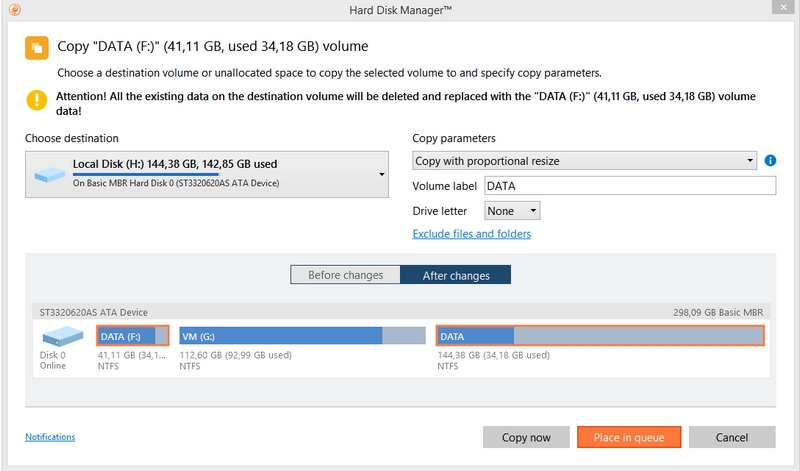
Mit Drive Copy haben Sie die vollständige Kontrolle darüber, welche Daten Sie klonen möchten und welche nicht. Es funktioniert sowohl mit MBT- als auch mit GPT-Partitionen und verfügt über einige grundlegende Partitionierungsfunktionen, um grundlegende Aufgaben wie das Zusammenführen oder Teilen von Partitionen durchzuführen.
Macrium Reflect
Macrium Reflect ist sehr umfangreich und benutzerfreundlich, so dass es sich auch für neue Benutzer des Klonens eignet. Es ermöglicht Benutzern die Planung von Backups mit verschiedenen Zeitplanvorlagen.
Während Macrium Reflect eine 30-tägige kostenlose Testversion bietet, müssen Sie sich für ein Abonnement oder einen einmaligen Kauf entscheiden (in der Regel werden hohe Rabatte angeboten), um den vollen Funktionsumfang zu nutzen, wie z.B. die Erstellung von Backup-Images oder vollständigen Festplattenklonen.
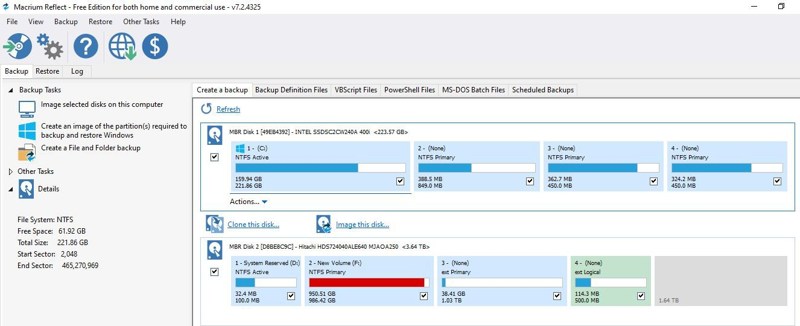
Mit der kostenpflichtigen Version von Macrium Reflect erhalten Sie Zugriff auf die Rapid Delta Cloning-Technologie. Damit ist es möglich, die differenzielle Backup-Methode auf einem geklonten Speicher zu verwenden, was mit anderer Software nicht möglich ist.
Wenn Sie also das geklonte Speicherlaufwerk aktualisieren müssen, wird Macrium Reflect nur die neuen Änderungen aktualisieren, anstatt einen völlig neuen Klon zu erstellen. Allerdings müssen beide Speicherlaufwerke über ein NTFS-Dateisystem verfügen, damit diese Funktion funktioniert. Die kostenpflichtige Version ermöglicht die Verschlüsselung von Sicherungsdaten und ist eine gute Maßnahme zum Schutz vor Ransomware.
Jetzt, da Sie die verschiedenen Festplatten-Klonprogramme kennen, wollen wir sehen, wie das Klonen von Festplatten für Sie nützlich sein kann.
Warum sollten Sie Ihr Speicherlaufwerk klonen?
Das Klonen des Speicherlaufwerks dient hauptsächlich zwei Zwecken: der exakten Sicherung von Daten oder der Migration auf ein neues Speicherlaufwerk. Sollte den Daten auf Ihrem ersten Laufwerk etwas zustoßen, können Sie von dem anderen Laufwerk booten und so weitermachen, als wäre nichts geschehen.
Beim Klonen eines Speicherlaufwerks wird eine exakte Kopie des Laufwerks erstellt, die Sie für die Migration auf ein anderes Laufwerk verwenden können. Wenn Sie z.B. eine langsame Festplatte haben und auf eine SSD aufrüsten möchten, können Sie mit der Klon-Software im Handumdrehen alles von Ihrer Festplatte auf die SSD übertragen.
Vorteile
- Das Klonen macht den Umzug auf den Backup-Speicher einfacher und schneller, da Sie das Betriebssystem nicht neu installieren oder Einstellungen konfigurieren müssen.
- Sie können dasselbe Betriebssystem mit benutzerdefinierten Daten und Konfigurationen auf mehreren Computern installieren, indem Sie mehrere Speichergeräte klonen.
- Die Daten mehrerer Computer lassen sich leicht verwalten und im Falle einer Beschädigung schnell wiederherstellen.
- Die Klon-Software muss nicht auf dem anderen Speicherlaufwerk installiert werden, um das Backup zu verwenden.
Nachteile
- Da eine exakte Kopie des Speicherlaufwerks erstellt wird, benötigt das Klonen mehr Platz als andere Sicherungslösungen.
- Sie benötigen ein weiteres Speicherlaufwerk, um Daten zu sichern; Sie können keine Sicherungen auf demselben Laufwerk erstellen.
- Ein vollständiges Klonen muss durchgeführt werden, um alle neuen Änderungen zu aktualisieren (in den meisten Fällen); eine differenzielle oder inkrementelle Sicherung ist nicht möglich.
Anhand der Vor- und Nachteile, die ich hier aufgelistet habe, können Sie entscheiden, ob Klonen für Sie eine gute Option ist oder nicht. Trotzdem würde ich Ihnen empfehlen, Ihre Festplatte hin und wieder zu klonen, um sicherzustellen, dass Sie auch eine Sicherungskopie der Daten Ihres Computers haben.
Abschließende Gedanken
Wenn Sie sich mit dem Klonen von Festplatten nicht auskennen, empfehle ich Ihnen, AOMEI Backupper oder Macrium Reflect auszuprobieren. Beide haben zuverlässige kostenlose Versionen mit einer benutzerfreundlichen Oberfläche, die Ihnen das Klonen leicht macht. Clonezilla ist jedoch die beste Wahl, wenn Sie eine umfassende Klon-Software benötigen, egal ob kostenlos oder kostenpflichtig.

